Hogyan állítsunk be egy időzítőt a számítógép leállási ablakaiban 7
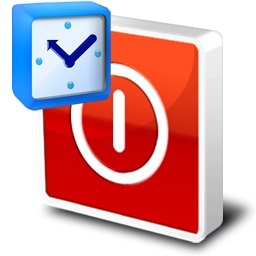
Gyakran számítógép használata esetén szükségessé válik az időzítő kikapcsolása. De sok felhasználó egyszerűen nem tudja, hogyan kell csinálni. Végül is az elalvási időzítő nem szerepel a rendszer által telepített programok szabványos csomagjában. Ezért telepítenie kell a szükséges segédprogramot vagy használja az MSDOS parancsokat.
Az időzítő manuális bekapcsolása
A kikapcsolási idő beállításához először keressen segítséget a rendszerből. Egyszerű akciók végrehajtásával kiderül, hogy elérte a kívánt eredményt. Ehhez szüksége van a következőkre:
- Kattintson a "Start" gombra a "Programok", majd a "Szabványos" és a "Parancssor" kiválasztásához.
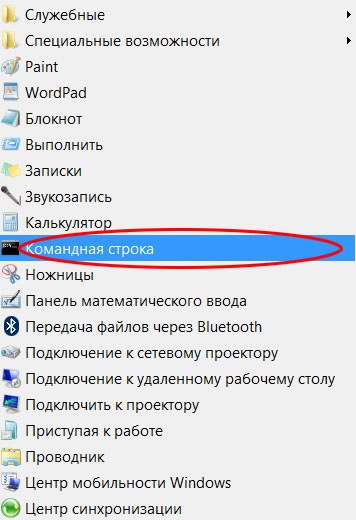
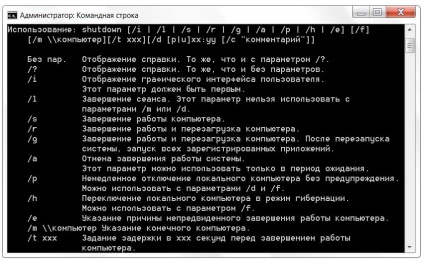
- s - a munka vége,
- t - a számítógép leállítása másodpercek alatt,
- a - a rendszer leállításának megszüntetése.
Tegyük fel, hogy a számítógép 1 óra elteltével leáll, a parancssorba írja be a shutdown -s -t 3600 parancsot. A számítógép leállításáról szóló értesítés így fog kinézni (Windows 7 esetén):
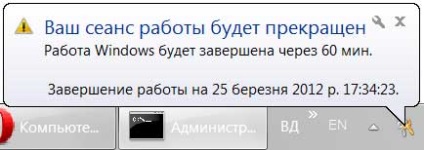
Speciális programok az időzítő beállításához
Természetesen azok számára, akik félnek bevezetni a parancsokat, a programozók számos "segítőt" hoztak létre, amelyet könnyen letölthet az internetről. Tehát most a legnépszerűbbnek tartjuk őket.

Letöltés leállít ingyenes
A program sajátossága, hogy nem igényel telepítést, mivel a fájl kiterjesztése exe. A segédprogrammal való együttműködés a kezelőfelület nyelvének és fedőlapjának megválasztásával kezdődik.
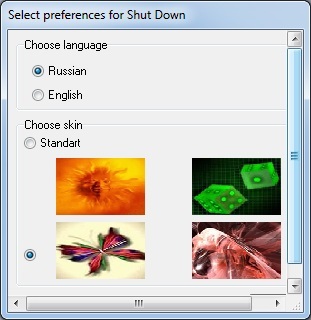
Továbbá a menüben a "Start" gomb megnyomásával kiválaszthatja a következőket:
- A számítógép kikapcsolása
- újraindítás
- A munkamenet befejezése
- A folyamat leállítása
- Alvó üzemmód
A kívánt funkció és idő kiválasztása után kattintson a "Start" gombra. A program beállításai is láthatatlanok az asztalon.
Smart Kapcsolja ki
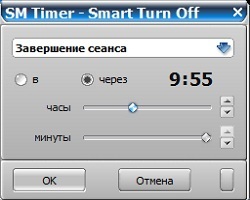
Letöltés Smart Kapcsolja ki ingyen
A "helper" konfigurációja rendkívül egyszerű. Válassza ki a funkciót a PC kikapcsolásához, válassza ki a kikapcsolást (bizonyos időtartam vagy meghatározott idő elteltével), és állítsa be az időt, nyomja meg az "OK" gombot

Töltsd le az OffTimer ingyen
Egy kis ingyenes segédprogram, hogy kikapcsolja a PC-t a fejlesztő Ivakhnenko Egor-tól. Nem igényel telepítést, és nagyon egyszerű funkcióval rendelkezik. Miután az indítás befejeződött, állítsa be az időt, nyomja meg az "időzítő engedélyezése" és készen. Az ablakot is minimalizálhatja.

Utility a fejlesztő Kalinichenko Yu.L. amely szintén nem igényel telepítést. Számos olyan funkcióval rendelkezik, amelyek a kikapcsolás mellett a készenléti állapotba helyezést vagy a programok leállítását teszik lehetővé. És elvégezzék a szükséges folyamatot (bár csak egy).
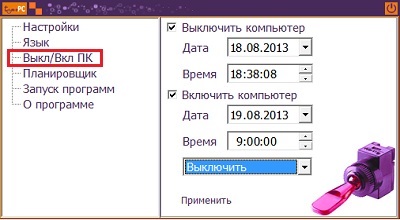
Töltsd le a TimePC-t ingyen
Az "Off / On PC" fülön kiválaszthatja a kívánt műveletet, amely lehetővé teszi a bekapcsolt számítógép konfigurálását és kikapcsolását. Lehetőség van a szükséges programok és a PC együttes futtatására is. Ezeket a beállításokat a "Programok futtatása" fülön végezheti el.
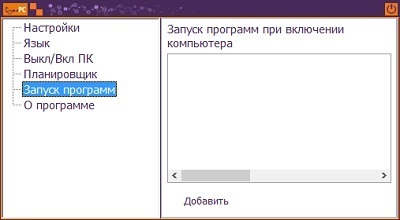
Az "Ütemező" funkció segítségével egy egész héten keresztül konfigurálhatja számítógépének működését.
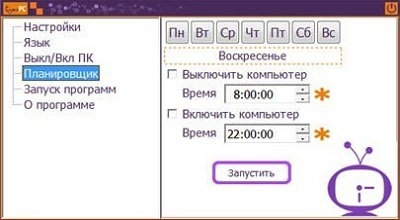
Széleskörűen működő program az energiagazdálkodási PC számára. Az automatikus leállás akkor kezdődik, amikor rákattint az "Időzítő" fülre, a "Szabványos időzítő" alatt a "Válaszidő" megjegyzést fogjuk feljegyezni, és jelezzük a leállás pontos időpontját.
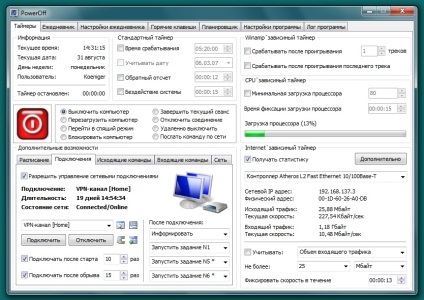
Töltse le Power Off Free
A program lehetővé teszi a naptár és ütemező beállítását, az indítási és leállítási programok kezelését és a hálózati csatlakozás energiájának kezelését.
utószó
Az időzítő beállításának összes fenti lehetősége rendkívül hasznos lesz nem csak a számítógépről származó gyermek-függőség problémájának megoldásában. Most, a határidő beállításával a szülők felügyelhetik a gyermekek tartózkodását a számítógép közelében.